来源:www.xinmaotao.net 时间:2022-03-20 13:15
有很多用户在使用u盘的过程当中,因为各种各样的原因想要格式化u盘,但是很多用户在格式化u盘的时候电脑提示u盘有写保护,无法格式化,那么u盘有写保护无法格式化如何解决呢?下面新毛桃u盘装系统为大家分享u盘有写保护无法格式化解决教程。

带有物理写保护开关的U盘,在侧面有一个“LOCK”字样的标志,直接关闭即可。没有的则要通过修改注册表来进行。
具体可以按以下步骤:
1、查看U盘目录下的文件数是否达到最大允许值
2、运行regedit.exe,进入注册表编辑器,依次找到HKEY_LOCAL_MACHINE\SYSTEM\CurrentControlSet\Control\StorageDevicePolicies(如果没有StorageDevicePolicies,则可以新建一个,方法是:右键单击Control选择“新建”,选择“项”,输入StorageDevicePolicies即可。如图所示:
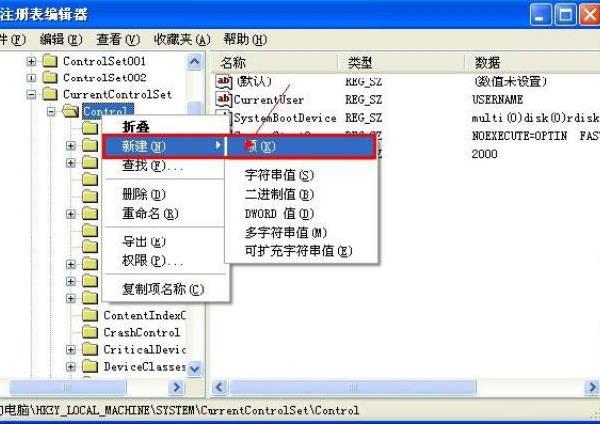
3、建立Dword值命名为WriteProtect并令其值为0(双击WriteProtect即可弹出设置对话框。
4、重新启动电脑。 如果问题还是不能解决,可以再进行了如下操作:
5、带U盘重启电脑,当系统重启至U盘灯闪时,拔掉U盘
6、系统重启完毕后再插入U盘,U盘操作恢复正常。但要注意的是有时候u盘的内容会受到损害。
关于u盘有写保护无法格式化解决教程就为小伙伴们详细分享到这里了,如果用户们使用电脑的时候碰到了同样的问题,可以参考以上方法步骤进行操作哦,希望本篇教程对大家有所帮助,更多精彩教程请关注新毛桃官方网站。
责任编辑:新毛桃:http://www.xinmaotao.net